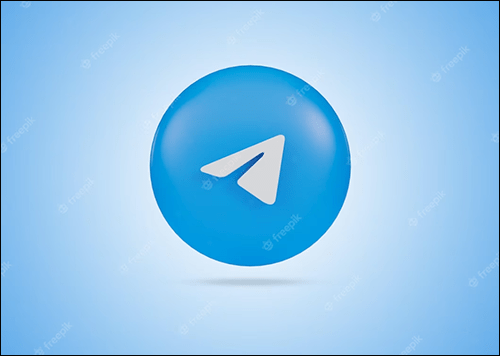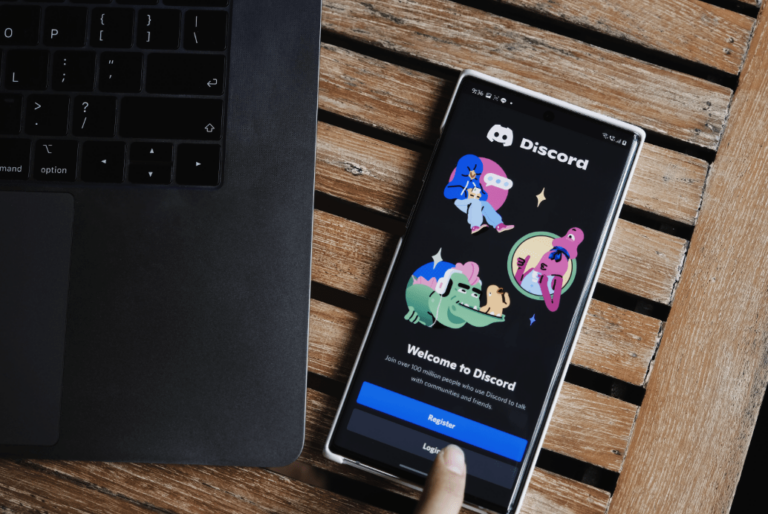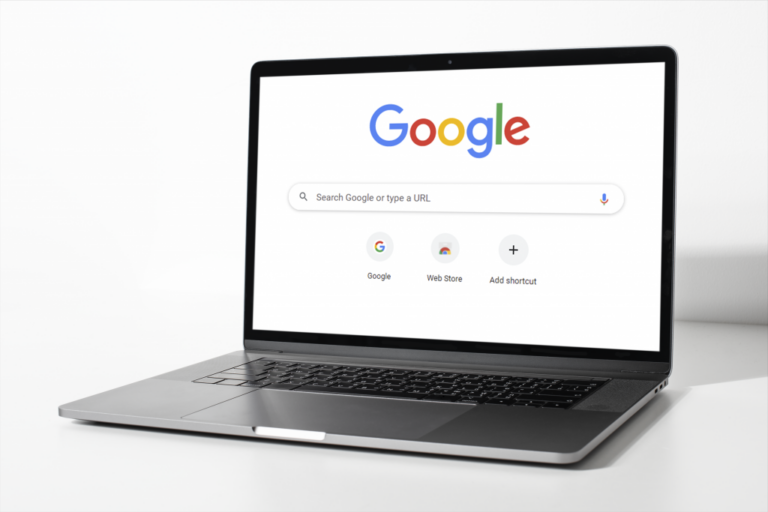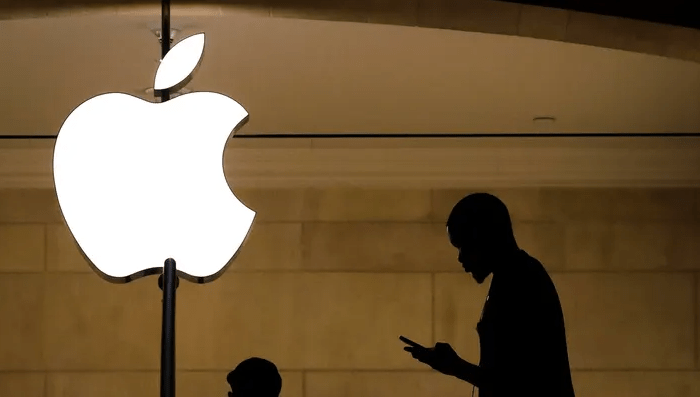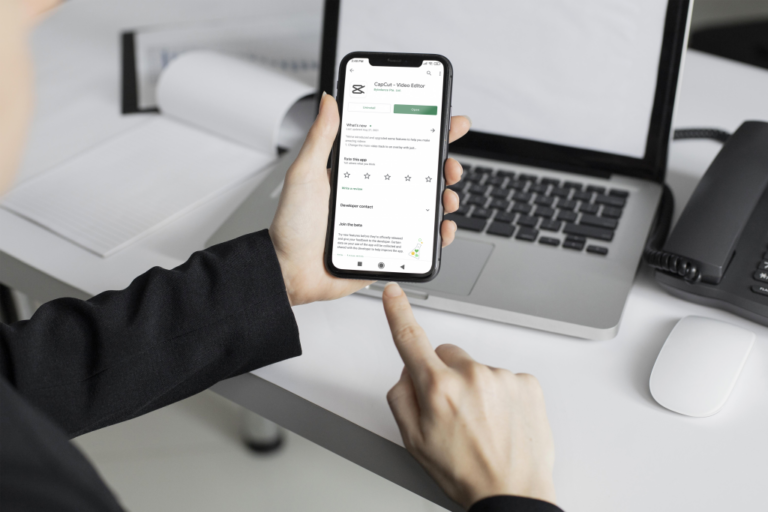Как да използвате AirPlay от Mac на телевизионен екран
Ако използвате своя Mac за поточно предаване на любимите си филми, може да искате да ги гледате на по-голям екран. Може би искате да прекарате филмова вечер със семейството или приятелите си, но вашият лаптоп е твърде малък или компютърът ви не е на удобно място.

За щастие можете да използвате AirPlay, за да видите какво има на вашия Mac на телевизионен екран. В тази статия ще обсъдим как да преглеждате всичко, което е на екрана на вашия Mac и да го отразявате огледално на вашия телевизор.
Как да използвате AirPlay от Mac на телевизионен екран
Программы для Windows, мобильные приложения, игры - ВСЁ БЕСПЛАТНО, в нашем закрытом телеграмм канале - Подписывайтесь:)
Няма по-добър начин да гледате любимите си стрийминг филми от уюта на собствения си дом. Въпреки че гледането на филми и видеоклипове е страхотно на вашия Mac, изживяването е още по-добро, когато се гледа на екрана на вашия телевизор.
С помощта на техника, наречена дублиране, можете да гледате каквото и да е на екрана на вашия Mac на вашия телевизор. Всичко, което се изисква, е Wi-Fi връзка и съвместим с AirPlay телевизор. Ето как се прави:
- Като използвате менюто в горната част на екрана, изберете иконата „Център за управление“.

- От прозореца на Control Center щракнете върху „Screen Mirroring“.

- Изберете името на устройството, на което искате да показвате (например Apple TV.)

След като изберете устройството, екранът на вашия Mac ще бъде огледален. Когато приключите с отразяването, ето как да деактивирате AirPlay:
- Върнете се в прозореца „Център за управление“ и докоснете „Огледален екран“.

- С помощта на падащото меню изберете „Предпочитания за показване“.

- От изскачащия прозорец щракнете върху „Прекъсване на връзката“ и след това върху „Готово“.
Това е всичко. Само с няколко щраквания или докосвания можете да използвате AirPlay, за да покажете какво има на екрана на вашия Mac на вашия смарт телевизор. Деактивирането на тази функция е също толкова лесно.
Изисквания за работа на AirPlay на вашия телевизор
Има само няколко изисквания, за да работи AirPlay на вашия телевизор. За щастие, ако нямате Apple TV, той ще работи и на други устройства. За да сте сигурни, че можете да дублирате екрана на вашия Mac към вашия смарт телевизор, ето всичко, което трябва да знаете.
Уверете се, че вашият смарт телевизор е съвместим с AirPlay
Повечето смарт телевизори са съвместими с AirPlay. Много модели имат своите фабрични настройки по подразбиране с включен AirPlay. Телевизорите Roku и някои други стрийминг устройства също са съвместими с AirPlay. Проверете документацията на вашето устройство, за да видите дали то също е съвместимо с AirPlay.
Мрежова връзка
За безпроблемна употреба ще искате вашият Mac и смарт телевизор да са свързани към една и съща безжична мрежа. За повечето потребители това вероятно вече е настроено. Ако вашият Mac и смарт телевизор използват различни мрежи, най-добре е да ги свържете към една и съща безжична мрежа.
Актуализирайте софтуера на своя Smart TV
За да работи AirPlay по най-добрия начин, трябва периодично да проверявате за актуализации на софтуера на вашия телевизор. Гарантирането, че вашият софтуер е актуален, ще осигури най-доброто изживяване при гледане. Проверете документацията на вашия смарт телевизор за това как да актуализирате софтуера.
Често задавани въпроси
AirPlay не работи. Какво трябва да направя?
Понякога може да имате проблем с AirPlay да отразява от вашия Mac към вашия смарт телевизор. За щастие, този проблем обикновено се коригира лесно. Ето някои неща, които можете да опитате, за да работи правилно:
• Уверете се, че вашият Mac и смарт телевизор са свързани към една и съща Wi-Fi мрежа
• Рестартирайте както вашия Mac, така и смарт телевизора
• Уверете се, че вашият смарт телевизор е съвместим с AirPlay
• Изключете и рестартирайте Wi-Fi
Мога ли да използвам AirPlay на моя Mac само за показване на телевизионен екран?
Не сте ограничени да използвате Airplay само от вашия Mac. Можете да го използвате, за да отразявате екрана на вашето устройство на вашия AirPlay-съвместим телевизор с iPhone, MacBook или iPad.
Моят смарт телевизор е съвместим с AirPlay, но не работи. Как да поправя това?
Ако сте сигурни, че вашият смарт телевизор е съвместим с AirPlay, но не дублира от вашия Mac, най-вероятната причина е, че не е активиран на вашия телевизор. Преминете през опциите на менюто на вашия телевизор и намерете настройките на AirPlay. В зависимост от потребителския интерфейс на вашия телевизор, обикновено трябва само да го настроите на „разрешено“ или „включено“.
Преминете от екрана на вашия Mac към вашия телевизор само с няколко кликвания
AirPlay е чудесен начин да преминете от малък екран към голям екран. Използвайки Wi-Fi, Mac и смарт телевизор, можете лесно да отразявате това, което е на екрана на вашия Mac, и да го гледате на вашия телевизор. Настройката е само на няколко щраквания. Имайте предвид, че не ви е необходим Apple TV, за да използвате AirPlay. Повечето смарт телевизори са съвместими с AirPlay.
Използвали ли сте AirPlay за отразяване на вашия Mac към смарт телевизор? Използвахте ли същия метод, описан в тази статия? Уведомете ни в секцията за коментари по-долу.
Программы для Windows, мобильные приложения, игры - ВСЁ БЕСПЛАТНО, в нашем закрытом телеграмм канале - Подписывайтесь:)